Heute bin ich im Job mal wieder auf eine neue Herausforderung gestoßen. Als ich auf einem Mac ein Toshiba Multifunktionsgerät (e-Studio 2515AC) installieren wollte, bekam ich nach dem ersten Druck, immer folgende Fehlermeldung: Verschlüsselungsdaten sind abgelaufen. Gleichzeitig pausiert der Drucker die Druckerwarteschlange und lässt sich auch nicht mehr starten.
Im Netz findet man nur Tipps die besagen, dass man von AirPrint Secure (gesichert) auf AirPrint stellen soll. Leider wurde mir das bei dem betreffenden Mac (Ich glaube es war Catalina) gar nicht angeboten.
Nach langen Recherchen und ein paar Telefonaten bin ich auf die richtige Vorgehensweise gebracht worden.
Verschlüsselungsdaten sind abgelaufen – Fehler beheben
Laut Berichten von anderen Nutzern im Internet, ist das nicht alleine ein Problem mit Apple (MacOS) und Toshiba sondern auch mit anderen Anbietern von Druck und Multifunktionsgeräten. Von HP und Epson habe ich zum Beispiel noch gelesen.
Besonders ärgerlich ist es wenn man sich das Gerät neu gekauft hat, es installieren will und man dann feststellen muss, dass der Drucker nicht funktioniert. Egal ob beim Kunden oder privat zu Hause.
Um dieses Problem zu umgehen, legt man den Drucker nicht über das Standard-Interface an sondern über das IP-Interface. Dort gibt man die (am besten statische) IP-Adresse ein, wählt als Protokoll LDP (Line Printer Daemon) und gibt bei Warteschlange „print“ ein.
Bei Name kann man noch den Anzeigenamen bestimmen über den man den Drucker letztendlich auswählt.
Wenn man vorher den richtigen Treiber installiert hat (für Toshiba findet man alle benötigten Treiber unter: https://de.toshibatec.eu/service-und-support/treiber/) wird der Treiber ganz unten unter „Verwenden:“ direkt richtig ausgewählt.
Standard
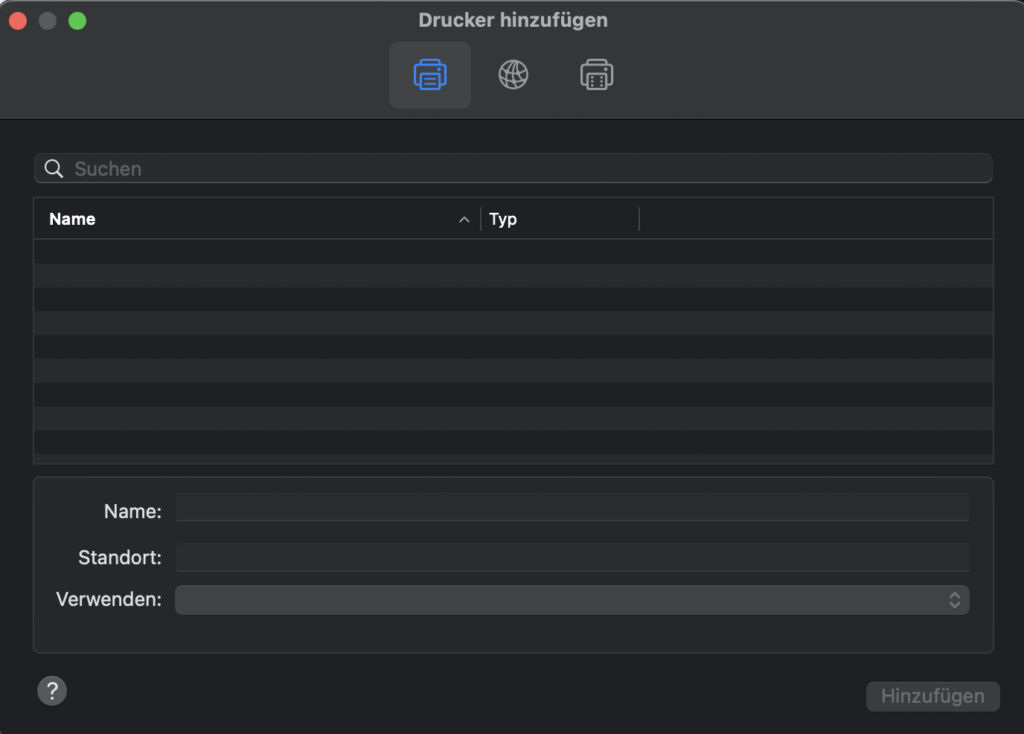
Durch die sonst sehr einfache und intuitive Bedienung des Mac ist man gewohnt sich möglichst viel von dem Rechner abnehmen zu lassen. So auch die Einbindung eines Druckers. Das funktioniert auch in den allermeisten Fällen. Sollte es dennoch zu dem Fehler Verschlüsselungsdaten sind abgelaufen kommen, hilft es nur den Drucker manuell über die IP-Adresse einzurichten. Wie das ausschaut seht ihr in folgendem Screenshot.
(Bei „Verwenden:“ steht in diesem Beispiel ein Standard PostScript Treiber drin. Ich hatte auf diesem Mac leider den Toshiba Treiber noch nicht installiert)
Einrichten mit IP-Adresse und Line Printer Daemon
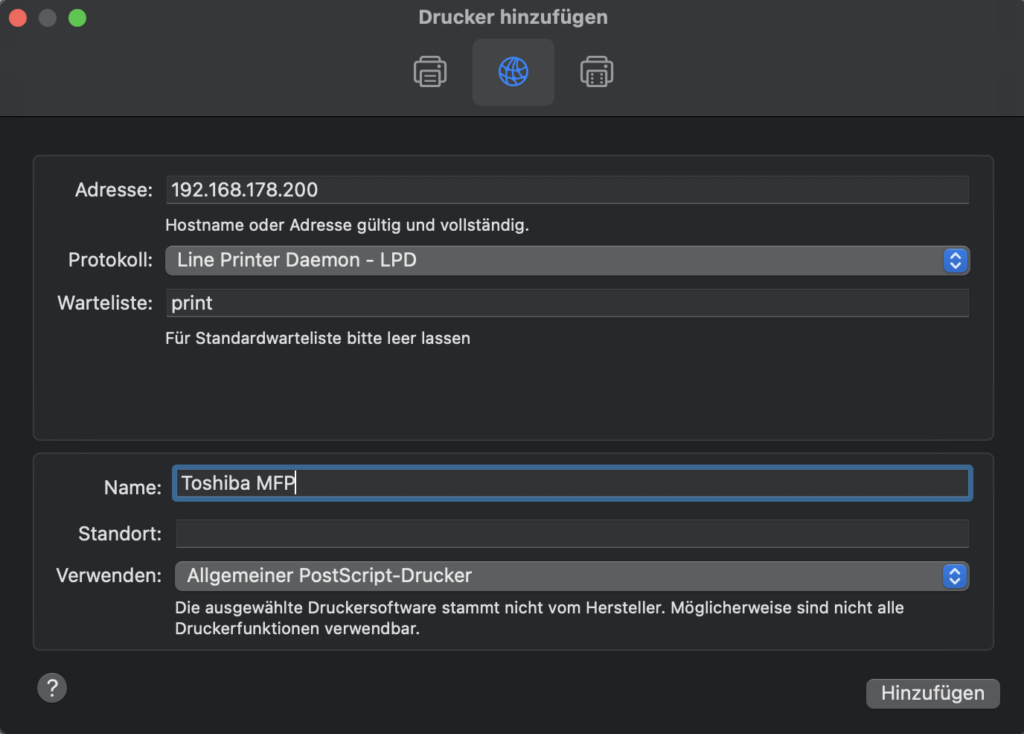
Befolgt man dieses Vorgehen, druckt die Maschine ohne murren. Ein Kollege von mir meinte auch, dass es mit dem Windows Drucker-Installations-Assistenten ähnliche Probleme geben kann. Falls man da auf ein Problem stößt, empfiehlt es sich auch hier den Drucker manuell über die IP-Adresse oder den Hostname hinzuzufügen.
Wenn du mehr zum Thema Drucker und Kopierer lesen möchtest habe ich hier noch einen Artikel aus dem diesjährigen März. Damals ging es um einen Bug in einem Windows 10 Update, bei dem dicke weiße Balken auf ausgedruckten Fotos zu sehen waren.

Habt ihr ähnliche Erfahrungen gemacht? Dann schreibt es mir gerne in die Kommentare. Über solche Diskussionen kann man sehr viele Themen einfach und effizient besprechen und auch oft erledigen.
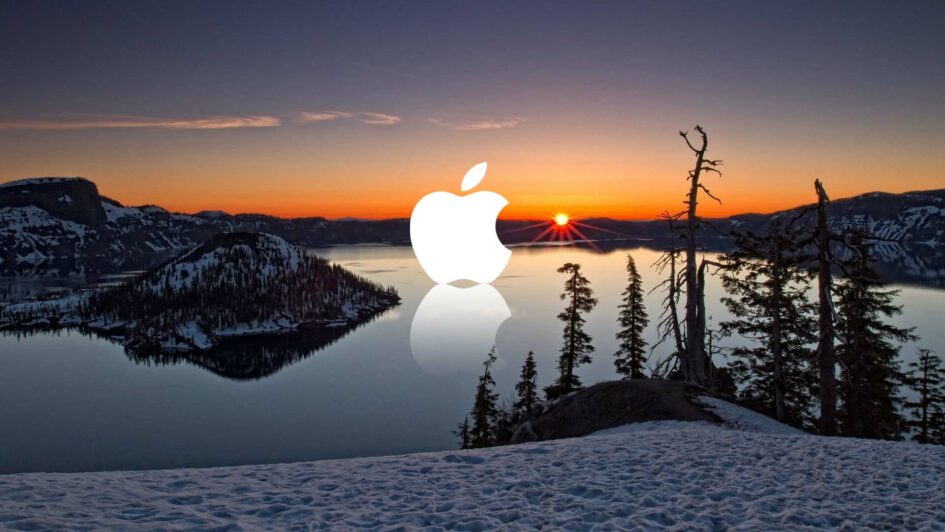









4. März 2022 um 10:23
Super Tipp! Vielen Dank! es hat bei meinem Brother MFC 9332CDW nun bestens funktioniert. Warum der Fehler aus heiterem Himmel kam (es war noch bevor ich die neueste OS Version installiert habe!) kann ich nicht nachvollziehen.
7. März 2022 um 9:59
Hallo Christoforus,
das freut mich zu hören.
Interessant. Wie das zusammenhängt, hab ich auch noch nicht ganz verstanden. Vielleicht laufen wirklich irgendwelche Zertifikate ab?!
Aber Hauptsache es funktioniert.
Grüße,
Alex
28. August 2022 um 14:16
Hi Axel,
das hat mein Problem mit den abgelaufenen Verschlüsselungsdaten mit meiner XEROX gelöst 🙂
1000Dank!
Oliver
28. August 2022 um 16:14
Hallo Oliver,
das freut mich sehr zu hören. Danke für deine Rückmeldung.
Beste Grüße,
Alex
5. Oktober 2022 um 10:22
Hi Alexander, vielen Dank für den wertvollen Tipp – hat bei meinem Dell Color MFP E525w auch funktioniert. Endlich kann ich mir diese Umwege über iPhone etc. sparen.
5. Oktober 2022 um 11:17
Hallo Jens,
super! Danke für die Rückmeldung.
Grüße,
Alex
2. Januar 2023 um 12:28
Danke!
Hat mir auch bei meinem Epson WF-7620 geholfen!
2. Januar 2023 um 12:30
Hallo Michael,
das freut mich. Vielen Dank für die Rückmeldung.
3. Januar 2023 um 16:08
So also ich habe mich jetzt mit meinem Epson beschäftigt. Der Grund ist, das das Airprint Wifi Zertifikat des Drucker abgelaufen ist.
Da es sich um ein Netzwerk-Drucker handelt, konnte ich die Admin-Oberfläche des Druckers im Browser aufrufen. Dort gibt es die Netzwerksicherheitseinstellungen -> Zertifikat. Dort kann man das selbstsignierte Zertifikat aktualisieren. Druckertreiber neu installiert und siehe da es geht wieder.
3. Januar 2023 um 16:17
Hi Thomas,
stark, dass du dir das angeschaut hast und vielen Dank, dass du dein Wissen mit uns teilst. Das hilft sicher dem ein oder anderen weiter. Mir definitiv.
Eine Frage zu einem ganz anderen Thema: Wie bekommst du dein Thumbnail Foto als Avatar auf meine Seite?
Sorry für die Frage. Wahrscheinlich müsste ich das wissen…
Grüße,
Alex
3. Januar 2023 um 17:03
Damit dein Bild dort erscheint, musst du bei Gravatar ein Profil anlegen. Das Profilfoto erscheint dann überall dort, wo das Profil von Gravatar verwendet wird. Das ist auch die Standard-Einstellung bei WordPress.
3. Januar 2023 um 17:24
Ahhh sehr cool! Danke dir, wieder was gelernt.
8. Januar 2023 um 18:07
Hallo Thomas. Vielen Dank für diesen hilfreichen Tipp. Ich hatte dasselbe Problem mit einem WF-8590 (DIN A3). Man musste hier den Treiber auch gar nicht neu installieren – bei einem erneuten Druckauftrag wurde das aktualisierte Zertifikat anscheinend direkt erkannt.
Ein angenehmer Nebeneffekt: Ich freue mich, dass ich auf dieser Seite gelandet bin :-).
Schöne Grüße an alle aus Niederbayern
Andreas
8. Januar 2023 um 20:03
Hallo Andres,
freut mich sehr dich hier begrüßen zu dürfen! Finds toll, dass hier so ein reger Austausch stattfindet.
Schöne Grüße aus Oberbayern 😉
17. Januar 2023 um 13:31
Hallo Thomas,
super Hinweis! Habe erst Alexander´s Lösung probiert, dort wurde allerdings mein Epson-Druckertreiber nicht akzeptiert (Postscript hat nur kryptische Zeichenfolgen gedruckt). Nachdem ich dann das Zertifikat aktualisiert habe, hat es wieder auf normalem Wege (als ohne IP-Anbindung) funktioniert. Merci vielmals!
Frank
4. Januar 2023 um 10:01
Super Tipp! Viele, vielen herzlichen Dank!
4. Januar 2023 um 13:59
Gerne, vielen Dank für die Rückmeldung!
5. Januar 2023 um 20:59
Ich bin so happy!!! Der Tipp mit dem Einrichten über IP-Adresse und Line Print Daemon hat funktioniert, nachdem ich hier schon seit zwei Stunden alles mögliche ausprobiert habe. Tausend Dank für diesen Tipp. Ich bin stocksauer, dass nach jedem Update der Drucker nicht mehr funktioniert.
6. Januar 2023 um 13:40
Hallo Barbara,
danke für das tolle Feedback! Freut mich sehr, dass ich damit so vielen helfen kann. Ich denke, dass es in Zukunft dann auch bei einem Update keine Probleme mehr geben sollte.
Gerne dürft ihr diesen Beitrag auch mit anderen teilen. Gerne auch auf anderen Plattformen. Das würde meinem Blog mehr Reichweite geben.
Guten Start noch ins neue Jahr.
Grüße,
Alex
6. Januar 2023 um 21:48
Hallo Alex,
das mache ich gerne. Danke auch für Deine Wünsche zum neuen Jahr. Dir auch alles Gute und viel Erfolg mit Deinem Blog.
Viele Grüße
Barbara
7. Januar 2023 um 11:46
Bingo! Auch bei mir druckt ein EPSON-Gerät jetzt wieder.
Herzlichen Dank und beste Grüße
Peter
7. Januar 2023 um 13:11
Hallo Peter,
auch dir vielen Dank für die Rückmeldung. Schönes Restwochenende noch.
Grüße,
Alex
7. Januar 2023 um 14:40
Herzlichen Dank für die Veröffentlichung des Tips, der Umweg über LPD hat auch bei den Rechnern von meiner Frau und mir gehholfen. Unser Epson WF-5620 druckt jetzt wieder klaglos.
7. Januar 2023 um 15:21
Hallo Horst,
danke für das nette Feedback. Freut mich sehr zu hören.
Beste Grüße,
Alex
9. Januar 2023 um 19:47
Herzlichen Dank auch von mir!
Allerdings werden bei meinem Epson WF-5620 keine Füllstände mehr angezeigt (Fremdtinte). Beim Drucken über Airprint (bevor das Sicherheitszertifikat abgelaufen war) war das problemlos möglich.
Auch doppelseitiger Druck und Graustufen-Druck ist nur noch etwas tiefer im Druckermenü zu finden. Aber immerhin…
10. Januar 2023 um 8:44
Hallo Ulli,
das mit den Füllständen verstehe ich nicht. Das sollte weiterhin problemlos möglich sein.
Dass sich das Layout der Einstellungen bei anderer Einrichtung ändert, ist natürlich klar. Es sollte aber trotzdem der gleiche Funktionsumfang verfügbar sein.
Grüße,
Alex
13. Januar 2023 um 17:43
Hi Axel,
super Tip, auch beim Xerox B210 hilft das. Vielen DAnk für diesen Beitrag.
VG Matt
15. Januar 2023 um 8:47
Hi Matt,
auch dir vielen Dank für die positive Rückmeldung.
Ich bin wirklich überwältigt 🙂
Viele Grüße,
Alex